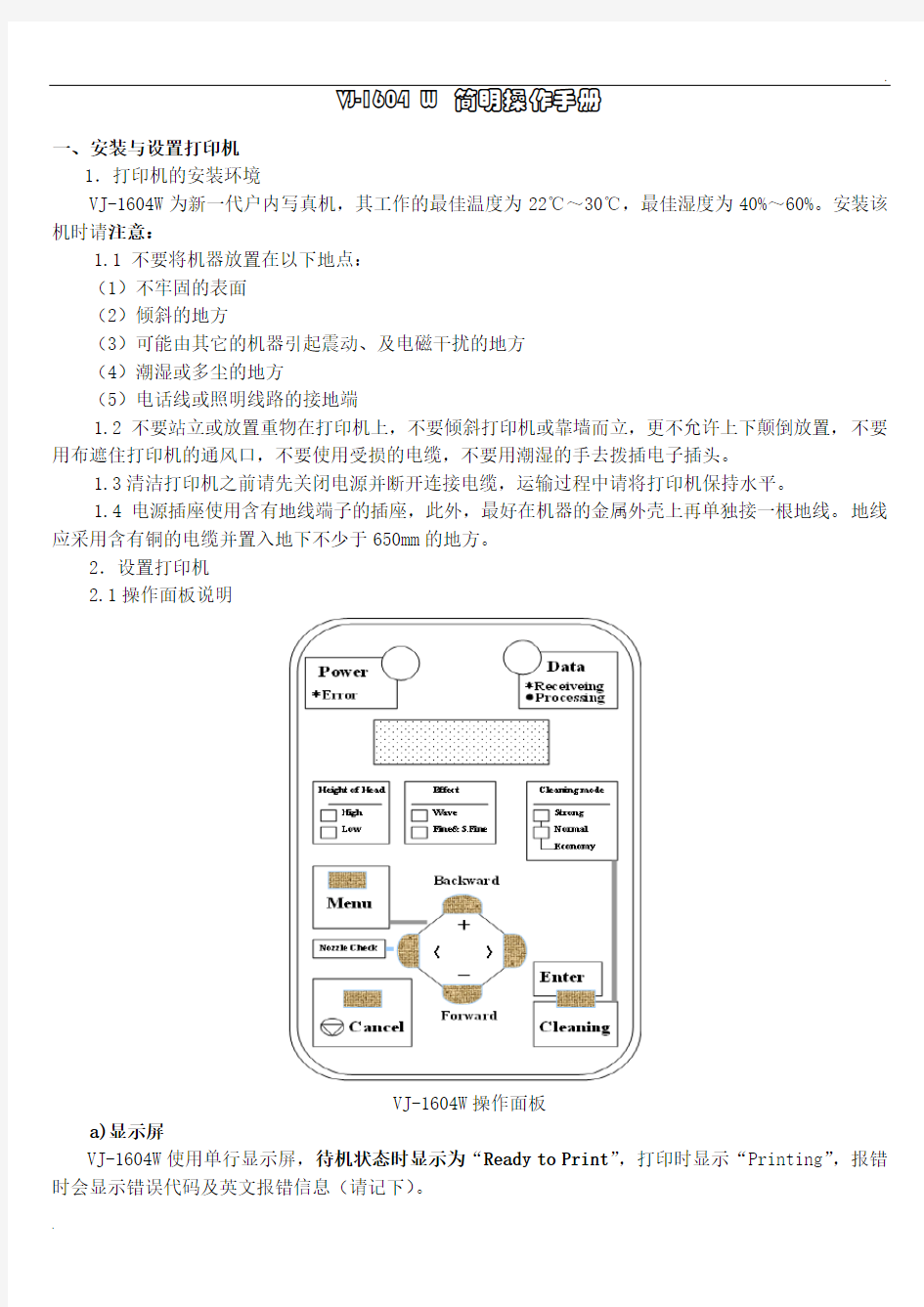

VJ-1604 W简明操作手册
一、安装与设置打印机
1.打印机的安装环境
VJ-1604W为新一代户内写真机,其工作的最佳温度为22℃~30℃,最佳湿度为40%~60%。安装该机时请注意:
1.1 不要将机器放置在以下地点:
(1)不牢固的表面
(2)倾斜的地方
(3)可能由其它的机器引起震动、及电磁干扰的地方
(4)潮湿或多尘的地方
(5)电话线或照明线路的接地端
1.2 不要站立或放置重物在打印机上,不要倾斜打印机或靠墙而立,更不允许上下颠倒放置,不要用布遮住打印机的通风口,不要使用受损的电缆,不要用潮湿的手去拨插电子插头。
1.3清洁打印机之前请先关闭电源并断开连接电缆,运输过程中请将打印机保持水平。
1.4 电源插座使用含有地线端子的插座,此外,最好在机器的金属外壳上再单独接一根地线。地线应采用含有铜的电缆并置入地下不少于650mm的地方。
2.设置打印机
2.1操作面板说明
VJ-1604W操作面板
a)显示屏
VJ-1604W使用单行显示屏,待机状态时显示为“Ready to Print”,打印时显示“Printing”,报错时会显示错误代码及英文报错信息(请记下)。
b)指示灯
VJ-1604W的指示灯主要有:
Power为电源指示灯,同时也是电源按键。开机后,电源灯亮。当其长亮时,表示机器正常运行;当其闪烁时,表示有错误发生,此时,显示屏会显示错误代码及英文报错信息,请记录此信息,以便告知工程师。
Data为数据指示灯。当打印机接收数据时,此灯闪烁(Receiveing);当打印机处理数据时,此灯常亮(Processing)。
Height of Head是喷头高度指示,它包括High(高)和Low(低)两个指示灯。当High或Low某一个灯亮时,说明喷头处于相对应的高度。
Effect是效果(打印时,Pass与Pass接缝处的效果)指示,它包括Wave和Fine&S.Fine两个指示灯。在用户菜单中,当“Effect”选择了“None1”或“None2”时,两个指示灯全灭;当“Effect”选择了“Wave”或“Fuzz”的任一效果时,只有Wave灯亮;当两灯全亮时,说明选择了“FineWave1~4”、“A-S.Fine&Wave”或“B-S.Fine&Wave”打印效果。
Cleaning mode是清洗模式指示,它包括Strong和Normal两个指示灯。当两灯全亮时,清洗会以“Economy”模式进行(轻微清洗);当只有Strong灯亮时,清洗会以“Strong”模式进行(强力清洗);当只有Normal灯亮时,清洗会以“Normal”模式进行(正常清洗)。
c)按键
【Power】电源键,按下开机、再按一次关机。
【Menu】菜单键,进入用户菜单界面。
【Cancel】取消键:
错误!未找到引用源。打印过程中按一次停止打印。
错误!未找到引用源。待机状态时,按一次自动裁纸。
③在菜单界面中按一次返回上一级菜单或取消对当前参数的更改,以及在“Menu”级菜单下返
回待机界面。
【Enter】确认键:
错误!未找到引用源。待机或打印过程中按2秒钟以上,机器自动清洗。
错误!未找到引用源。在菜单界面中按一次进入子菜单或确认对当前参数的更改。
【+】、【-】、【<】、【>】(操作面板上的半圆形按键):
①待机状态下,显示屏显示“Ready to Print”时,按【+】、【-】键可以进、退纸;在用户
菜单界面里,用于同级菜单的切换或更改可设置的值。
②待机状态时,按住【<】键2秒以上,打印喷孔检测(Nozzle Check)测试条,按【>】切换清
洗模式;在用户菜单界面下,当菜单后出现“>”时,例如:“Setup>”,可以按【>】键进入下级菜单。
d)基本操作
Ⅰ.打印测试条(Nozzle Check)
待机状态,按住【<】键2秒以上,打印一条测试条。通过测试条可以检查喷孔的状态。
Ⅱ.清洗(Cleaning)
待机状态,按【>】键选择清洗模式(即强度),然后按住【Enter】键2秒以上,机器开始清洗。
Ⅲ.进、退介质(Forward、Backward)
待机状态,且已安装好介质时,按住【+】向后退介质,按住【-】向前进介质。
Ⅳ.打印过程中暂停
在打印的过程中,如果出现意外情况需要暂停打印,只需按一下【-】键即可,当要恢复打印时再按一下【Enter】键,打印机即可继续打印。
Ⅴ.关机
在关机时必须把喷头高度置于低档。否则机器会提示
2.2基本设置
VJ-1604W打印机和用户密切相关的设置项,几乎都在“Setup>”菜单下。进入方式:待机状态下,按【Menu】键,进入“Menu1:Setup>”,然后按【>】键,进入子菜单。
2.2.1 Media Type的设置
“Set1:Media Type”为介质类型设置项,VJ-1604W为用户提供了30种介质的设置单元,分别为Type1~Type30,每个单元中都有相同的五个设置项,方便用户储存应用不同介质时的配置信息。
当屏幕显示“Set1:Media Type”时,按【Enter】键,进入“Media:Type x”,以Type1为例,说明每个Type单元中的设置内容。
(1)1>1:Print mode(打印模式),此项以RIP软件的设置优先。
(2)1>2:PF Adjust>(步进调整),此项内容为步进补偿调整,其共有五个子菜单。正确的步进补偿,是打出优秀品质的图片的前提,需要用户在应用不同的介质时,以及一卷介质剩余量不同时能够正确更改。按【>】进入后,可用【+】、【-】进行同级菜单切换,可用【Enter】进入设置项。
PF1:Init.Adj.Print:初始步进打印。按Enter进入此项后,显示“Feed Length:250mm”,其中250为默认值,再次按Enter,打印机首先会把PF2:Init.Adj.Change中的步进值还原成250.0/250mm,然后在介质的两边各打印两个黑色的“+”字花。同在一侧的“+”字花中心的距离,即为初始步进补偿为250.0/250mm时,打印机以250mm为目标走纸的实际长度。将所测得的实际值,输入PF2:Init.Adj.Change,打印机会自动校正步进补偿。对于此项的更改请注意:步进大时,请加大数值;步进小时,请减小数值。
PF2:Init.Adj.Change:初始步进更改。按【Enter】进入此项后,显示“Init.:2xx.x/250mm”,其中2xx.x的取值范围是200.0至300.0,默认值为250.0。新机器安装时,一般不需要对初始步进补偿做较大调整,出现步进不理想(出现深、浅Pass线)的情况时,可以先调步进微调整“PF5:Micro Adj.Change”。
PF3:Confirm Print:确认打印。当做完初始步进更改后,需要查看调整后的步进补偿状况时使用。按Enter进入此项后,显示“Feed Length:250mm”,其中250为默认值,再次按Enter,打印机首先会把按照PF2:Init.Adj.Change中的步进值走纸,同时在介质的两边各打印两个红色的“+”字花。同在一侧的“+”字花中心的距离,即为初始步进补偿更改后,打印机以250mm为目标走纸的实际长度。如不能满足要求,可以适度更改PF2:Init.Adj.Change,然后再次确认打印。
PF4:Micro Adj.Print:步进微调整打印。按【Enter】即执行打印,分别按步进微调整值为+2、+1、±0、-1、-2时,打印五组色块,需要用户通过比较,选择品质相对较好的那一组,参照对应的步进微调值,更改步进微调PF5:Micro Adj.Change。
PF5:Micro Adj.Change:步进微调整。按【Enter】进入此项后,显示为“Micro: x pulse”,x 的取值范围是-20至20,默认值为0。当出现深Pass线时,可适量增加x的数值;当出现浅Pass线时,可适量减小x的数值。
提示:一般来讲我们在调整步进值时,只需直接在PF5:Micro Adj.Change做微调即可,而且这一
项可以在打印的过程中直接调整。如果打印材料比较特殊,需要对步进做较大的调整时,则可先在PF2:Init.Adj.Change中做调整,然后再在PF5:Micro Adj.Change做微调即可。
(3)1>3:Vacuum Fan(吸纸风扇)
打印平台上的孔为吸风孔。正确地设置风力,把介质平整的吸附在打印平台上,有利于打印的进行。原则上,在使用过于薄、软的介质时,Vacuum Fan设置为Low(低),其它情况请使用High设置。
2.2.2 Effect的设置
“Set2:Effect”为使用打印效果项。VJ-1604W使用了Mutoh最新的Wave技术,使得Pass与Pass 之间的接缝处出现波浪状,从而有效消除了Banding(深浅道),提高了打印品质。
菜单进入顺序:Menu→Menu1:Setup>→Set2:Effect,按【Enter】键,进入选择界面。注意:在VJ-1604W 的用户菜单界面中,对于可以设置的项,屏幕上闪烁的项为没有被选中的项,不闪的为当前选中项,如在出现没有被选中的项时按【Enter】键,此项即被选中。
None1/None2:不使用波浪打印效果。选中后,Pass接缝处,仍为传统的直线状。
Wave1/Wave2/Fuzz1/ Fuzz2:使用波浪打印效果。选中后,Pass接缝处出现波浪状。
Fine&Wave1/ Fine&Wave2/ Fine&Wave3/ Fine&Wave4:使用更好的波浪打印效果。
A-S.Fine&Wave/B-S.Fine&Wave:使用超级好的波浪打印效果。
这些打印效果的使用,对品质提高的影响分别为:None 2.2.3 Media Initial/MediaWidth设置项 “Set5:Media Initial”为打印机的测纸方式设置项,菜单进入顺序:Menu→Menu1:Setup>→Set5:Media Initial,按Enter进入。它有三个选项,分别为off(关闭测纸)、Top&Width(三点测纸)和Width(仅测纸宽),其中Width为默认值。 当Media Initial中选择了Width或Top&Width时,“Set6:MediaWidth”中,可查看所测得的纸的 “Set6:MediaWidth”中,需要更改介质的宽度,默认值为1000mm,宽度;当Media Initial中选择了off时, 可以设置的范围是150mm至1625mm。 2.2.4 CR Maintenance的使用 菜单进入顺序:Menu→Menu1:Setup>→Set20:CR Maintenance,按【Enter】进入。“Set20:CR Maintenance”是CR方向(即小车移动方向)的维护选项,主要的功能是移出小车,将刮片移至原点位置,以便清洁。进入设置项后,屏幕显示“CR Mainte.Start”,此时按【Enter】后,小车移出,刮片前移;然后,屏幕显示“CR Mainte.End”,清洁结束后,按【Enter】,刮片后移,小车回到原点。 这是一个经常使用的项,尽管VJ-1604W的小车可以手动移出,但是,我们建议您在正常的情况下,请使用CR Maintenance项,移出小车。 2.2.5 IP Address/Subnet Mask/Gateway 这三项是打印机的联网设置项,分别为IP地址设置/子网掩码设置/网关设置。其设置方式与电脑的IP设置方式相同。 菜单进入顺序:Menu→Menu1:Setup>→Set23:IP Adress,按【Enter】进入。 IP地址的设置原则是,与驱动打印机的电脑在同一网段,即IP地址前三段必须相同,但最后一段必须不同。例如:打印机默认的IP地址为192.168.001.253,那么那它相连的电脑的IP地址的设置就要为192.168.001.xxx,其中xxx为非253的值。IP地址的设置范围是:000.000.000.000至255.255.255.255。 子网掩码的设置与IP设置相似,打印机的默认设置与电脑的默认设置相同,都为255.255.255.000,它的设置范围也为000.000.000.000至255.255.255.255。 打印机的网关默认设置为192.168.001.254,设置范围是000.000.000.000至255.255.255.255,实际操作中,请根据您的局域网情况更改设置。 特别提醒:在打印(Printing)的过程中,按【Menu】键,会进入打印中可设置项。 Menu1:PF Micro Adj.Change(步进微调更改),按【Enter】键进入,可修改。 Menu2:Backup(保存),更改了温度以后,按此项可保存,对以后打印有效,如不保存,仅对当前打印有效。 Menu3: Vacuum Fan(吸纸风扇),按【Enter】键进入,可修改。 二、配套软件的使用 详见RIP软件的使用说明 三、日常维护 a.维护 1)Nozzle Check的介绍与使用 待机状态,屏幕显示“Ready to Print”时,按住【<】键2秒以上,打印一条测试条。测试条用于检测喷孔是否堵塞,它的每一条小短线都对应一个喷孔,缺失的短线称“断针”,模糊的称“虚针”,出现“断针”和“虚针”的情况,要进行清洗。 2)墨水的及时添加与存放 由于VJ-1604W的墨盒后置,经常查看墨水情况,及时添加墨水是十分必要的。每个墨盒上有两条短线以便对液位有定量的认识。原则上,墨水的液位不低于下边的短线,绝不高于上边的短线。 墨水应放置于常温下保存。当墨水在0℃以下存放后出现冻结,或者由于在户外低温下运输中受冻后,应先将墨水放置于室温环境下至少24个小时,待其恢复正常后方可使用。 如果将墨水从冷处移至热处,会出现结露。只有将其在正常环境下放置至少3小时,结露消失后方可使用。 3)光栅和轨道的保洁 光栅和轨道要保持清洁,不要使光栅沾染墨水、清洗液以及其它污渍。 清洁轨道之后,要给轨道薄薄地擦一层润滑脂。做此操作时,请注意不要碰脏光栅,也不要碰到钢带(钢带边缘十分锋利,不要触摸)。 4)其它 (1)打印机在正常使用的过程中,不能来回的搬动,应该固定在某一位置,并保持位置水平。 (2)如果打印时不小心介质刮到喷头,以致小车不能运动,请立即关机并拔掉打印机的电源线,让小车复位,再开机并检查喷头的出墨情况,及时清洗喷头。 (3)如果所打印的效果不好,请检查喷头的出墨情况和校准打印机的步进调整,后者非常重要,如果两者都没有问题,请联系技术支持工程师。 (4)设备长时间不使用时,每天应打测试条检测喷孔状况,防止喷头堵塞,如有堵塞应及时清洗,最好能每天打一些小图。 b)清洁 1)在日常使用的过程中,应该保持打印机的清洁,特别是前面工作平台上不能有杂物,擦拭的方向应该用软布从右到左依次擦净。如果压纸小轮上不小心沾上墨水,应及时用蘸有酒精的软布擦掉(注意:关闭打印机的电源)。应避免墨水及稀释剂、苯、酒精等活性物质溅到机器的表面或内部,毁坏或弄花机器的表面层,损坏机器的电子原件。 2)要经常清洁刮片和更换闪喷墨垫。进行清洁工作时,首先使用“CR Maintenance”操作(详见2.2.4 CR Maintenance的使用)移出小车,然后进行清洁工作。清洗刮片时请用无毛的无纺布擦拭刮片(注:请不要用力挤压,避免刮片受损变形)。 闪喷墨垫要求定期更换,如需重复使用时,请用清洗液洗净并晾干。 四、常见问题及解决 1. 网络不通。按以下方法检查: 如打印机IP设置为192.168.1.1,操作如下: 在PC机的【开始】ping 192.168.1.1 –t ”确认,如果屏幕显示如下: 表示网络是连通的,可以使用。 (注:命令中的192.168.1.1为打印机的IP网址,请根据您打印机的具体设置输入。) 如果不是以上显示,表明网络不通,检查以下方面: ● PC机上的网卡是否损坏、是否已正确的安装、IP地址设置是否正确 ●网线是否损坏 ●打印机上的网卡IP地址是否正确。 PC机网卡的IP地址与打印机网卡的IP地址必须在同一网段内,但不能相同。(任一个IP网址均由4段组成,每一段的数值从1至254。这里要求前三段必须相同,最后一段不同。) 2.打印的颜色和实际颜色相差很多,例如:红色的打印成蓝色的 (1)软件里设置的颜色模式和实际的使用颜色模式不符; (2)墨盒的颜色没有按照正确的顺序安装到打印机上。 3.打开电源后打印机不工作 (1)没有插入电缆,请插入电缆; (2)交流电不匹配规定的电压,,请使用符合规定电压的电源; (3)前端盖打开或压纸轴抬起,请盖上前端盖或压下压纸轴。 4.打印的线条模糊 (1)未使用推荐介质,请使用推荐介质; (2)使用了过厚或过薄的介质,请使用推荐介质; (3)使用介质的非打印面打印,请使用打印面打印; (4)没有清喷头,请清洁喷头及刮片。 5.错误信息 当出现以下错误信息时,打印机可能会停止工作。 (1)“Undefined Paper”,检测介质失败,请重新载入介质; (2)“Paper Slant”,介质倾斜了,请重新载入介质; (3)“Media End ”,介质用尽,请载入新的卷筒介质。 (4)“Cover open”:前端盖打开。请关闭前端盖。 (5)“[*] Ink Near End”:* 墨水即将用尽(* 代表不同的颜色:C、M、Y、K),如果您确定墨盒并不缺少墨水,可以拔插一次墨盒来消除这一信息,插出墨盒时只需把墨盒轻轻拔出一点即可(大约5mm,不宜拔出太多),机器发出“嘀、嘀、嘀”的响声后再插入,做这项操作不会影响机器的正常打印。请注意:如果机器已经提示这项信息,您没有及时做此操作消除,机器会提示“[*]Ink End”,此时可能导致断墨,而且机器会中断打印,给您造成损失。强烈建议在您每次往墨盒添加墨水时就插拔一下墨盒,这样机器基本上不会再提示“[*]Ink Near End”这样的信息。 (6)“[*] Ink End”:当机器提示“[*]Ink Near End”一段时间后(约几分钟),您仍然没有插拔墨盒,激起会提示此信息,并终止打印。重新插拔墨盒可消除此信息。 (7)“[*] No Cartridge”:*色没有墨盒。* 色墨盒没插或是 * 色墨盒没插紧,插上并插紧墨盒。 (8)“Check Life [Pump]”:检查[Pump]的寿命。[Pump]的使用寿命已尽,请做初始化,如果初始化后仍不能正常工作,需要更换新[Pump]。除[Pump]外还可能会是[CR Motor]、[PF Motor]、[Head]等其他部件。 (9)“Change Head Gap Low”:关机时,要求把喷头的高度降到低档,如果喷头高度处于低档时关闭电源,机器会提示“Change Head Gap Low”,并且机器不能关闭,此时只需将喷头高度置于低档即可。 (10)如有其他信息提示,请及时联系当地MUTOH产品代理商协助解决。 6.其它问题 如发现“Setup>”菜单中缺少菜单,这是因为菜单在“Selection”中被隐藏的缘故。此时 “Set26:Temporary”中,可以找到被隐藏的菜单。如需要将隐藏的菜单显示,请通过Menu→ Menu5:Selection,按Enter进入后,将所需显示的菜单前的[ ],用【<】、【>】键变成[*],退出即可。 VJ-1604W中文菜单 5.1 Setup菜单 企业用户操作手册 1.通用讲明 (2) 1.1.软硬件环境配置讲明 (2) 1.2.登录系统 (2) 2.网上报送操作范例 (8) 2.1.报表填报差不多操作流程图 (8) 2.2.平台功能区域展现 (9) 2.3.报表填报 (10) 2.4.报表打印 (12) 3.常见咨询题解答 (15) 3.1.关于登录的咨询题 (15) 3.2.关于爱护账号信息 (16) 3.3.关于填报咨询题 (17) 3.4.关于下载咨询题 (18) 3.5.关于报表打印咨询题 (19) 3.6.其他咨询题 (20) 3.7.注意事项 (21) 1.通用讲明 1.1.软硬件环境配置讲明 1、CPU:奔腾3(P III)以上配置(举荐奔腾4以上配置); 2、内存:128兆以上(举荐256兆以上); 3、操作系统:Windows 2000以上版本(举荐Windows XP SP2以上版本); 4、扫瞄器:IE5.5以上版本(举荐IE6.0版本); 5、显示器辨论率:举荐1024*768以上,小字体设置(否则用户屏幕显示成效可能与本手册中的图形不一致); 6、互联网接入速率:要保证稳固的互联网连接,连接速率最低56kbps以上(使用Modem拨号),举荐512kbps以上(使用ADSL或宽带接入),用户在使用本系统所提供的功能时,可能需要安装以下应用软件: (1)Microsoft Excel 2003: 用于打开系统导出的Excel格式的报表文件和审核错误列表; (2)Adobe PDF Reader: 用于导出/打印系统生成的PDF格式的报表文件,请访咨询Adobe官方网站,进行免费下载; 7、假如用户需要使用CA数字证书来进行登录,请第一正确安装数字证书。 1.2.登录系统 1、需要连接到互联网的运算机; 2、启动扫瞄器,建议使用Internet explorer扫瞄器; 3、在扫瞄器的地址栏输入系统登录的网址,直截了当回车或点击【转到】按钮,访咨询统计信息直报网,进入统计数据集中采集平台的登录界面如图1.2.1所示。 写真机操作步骤 一.图像处理: 使用Adobe Photoshop CS2(简称PS)进行图像的处理,如:扫描图片的修整、图片大小的裁切、色彩调整、效果制作、文件格式及色彩模式的转换等; 二. 页面设计: 使用Adobe Illustrator CS2(简称AI)进行海报、单张宣传页面或其他广告设计的平面设计(多页面或书籍设计请使用其他软件),诸多文字内容、企业标识、矢量图形,插画都可以在这个软件里进行设计、录入及手工绘画,在Adobe Photoshop CS2里调整好的图片可以以链接的形式置入到AI里,与其他矢量图形及文字进行组合,完成设计工作。 三. 作品导出 在AI里完成平面广告设计工作以后,应通过“导出” 的方式将作品导出为其他输出打印软件支持的文件格式,其相关色彩模式、文件格式及分辨率一般如果用于写真喷绘的话,应该以CMYK色彩模式,TIFF文件格式,分辨率为72-120DPI,其他选项无特殊要求将采取默认。 四. 软件打印设置 使用蒙泰等专业打印输出软件进行打印前的输出排版工作,根据实际使用材料的不同,在软件里进行相关的设置。 五. 写真喷绘输出 1. 写真机开机前准备: 1) 检查写真机数据线是否与电脑连接正常,是否有松动虚接现象; 2) 检查写真机左侧四个墨盒里墨水是否充足,墨针是否连接完好; 3) 开机; 4) 按动“存取墨水匣”选项,使小车架连同四个喷头一同左移离开墨站,取下每个喷头,检查触点带上是否有残墨存在,如果有的话,请用卫生纸沾酒精轻轻将其擦去,以保证其触点带的清洁,接着用电动吸墨泵(建议使用)或抽墨器加针管对准取下的喷头的喷嘴处吸几下,见有墨水流出,方停止吸墨,然后检查喷头背面芯片及底部喷嘴处是否有残墨,如果有的话请用卫生纸沾酒精轻轻将其擦 VJ-1604 W简明操作手册 一、安装与设置打印机 1.打印机的安装环境 VJ-1604W为新一代户内写真机,其工作的最佳温度为22℃~30℃,最佳湿度为40%~60%。安装该机时请注意: 1.1 不要将机器放置在以下地点: (1)不牢固的表面 (2)倾斜的地方 (3)可能由其它的机器引起震动、及电磁干扰的地方 (4)潮湿或多尘的地方 (5)电话线或照明线路的接地端 1.2 不要站立或放置重物在打印机上,不要倾斜打印机或靠墙而立,更不允许上下颠倒放置,不要用布遮住打印机的通风口,不要使用受损的电缆,不要用潮湿的手去拨插电子插头。 1.3清洁打印机之前请先关闭电源并断开连接电缆,运输过程中请将打印机保持水平。 1.4 电源插座使用含有地线端子的插座,此外,最好在机器的金属外壳上再单独接一根地线。地线应采用含有铜的电缆并置入地下不少于650mm的地方。 2.设置打印机 2.1操作面板说明 VJ-1604W操作面板 a)显示屏 VJ-1604W使用单行显示屏,待机状态时显示为“Ready to Print”,打印时显示“Printing”,报错时会显示错误代码及英文报错信息(请记下)。 b)指示灯 VJ-1604W的指示灯主要有: Power为电源指示灯,同时也是电源按键。开机后,电源灯亮。当其长亮时,表示机器正常运行;当其闪烁时,表示有错误发生,此时,显示屏会显示错误代码及英文报错信息,请记录此信息,以便告知工程师。 Data为数据指示灯。当打印机接收数据时,此灯闪烁(Receiveing);当打印机处理数据时,此灯常亮(Processing)。 Height of Head是喷头高度指示,它包括High(高)和Low(低)两个指示灯。当High或Low某一个灯亮时,说明喷头处于相对应的高度。 Effect是效果(打印时,Pass与Pass接缝处的效果)指示,它包括Wave和Fine&S.Fine两个指示灯。在用户菜单中,当“Effect”选择了“None1”或“None2”时,两个指示灯全灭;当“Effect”选择了“Wave”或“Fuzz”的任一效果时,只有Wave灯亮;当两灯全亮时,说明选择了“FineWave1~4”、“A-S.Fine&Wave”或“B-S.Fine&Wave”打印效果。 Cleaning mode是清洗模式指示,它包括Strong和Normal两个指示灯。当两灯全亮时,清洗会以“Economy”模式进行(轻微清洗);当只有Strong灯亮时,清洗会以“Strong”模式进行(强力清洗);当只有Normal灯亮时,清洗会以“Normal”模式进行(正常清洗)。 c)按键 【Power】电源键,按下开机、再按一次关机。 【Menu】菜单键,进入用户菜单界面。 【Cancel】取消键: 用户操作手册模板 1 引言 1.1 编写目的:阐明编写手册的目的,指明读者对象。 1.2 项目背景:说明项目的来源、委托单位、开发单位及和主管部门。 1.3 定义:列出手册中使用的专门术语的定义和缩写词的愿意。 1.4 参考资料: ● 列出有关资料的作者、标题、编号、发表日期、出版单位或资料来源 ● 项目经核准的计划任务书、合同或上级机关的批文;项目开发计划;需求规格说明书;概要设计说明书;详细设计说明书;测试计划 ● 文档中所引用的其他资料、采用的软件工程标准或软件工程规范。 2 软件概述 2.1 目标 2.2 功能 2.3 性能 2.4 数据精确度:包括输入、输出及处理数据的精度。 2.5 时间特性:如响应时间、处理时间、数据传输时间等。 2.6 灵活性:在操作方式、运行环境需做某些变更时软件的适应能力。 3 运行环境 3.1 硬件 ● 列出软件系统运行时所需的硬件最小配置,如计算机型号、主存容量 ● 外存储器、媒体、记录格式、设备型号及数量 ● 输入、输出设备 ● 数据传输设备及数据转换设备的型号及数量。 3.2 支持软件 ● 操作系统名称及版本号 ● 语言编译系统或汇编系统的名称及版本号 ● 数据库管理系统的名称及版本号 ● 其他必要的支持软件 4 使用说明 4.1 安装和初始化:给出程序的存储形式、操作命令、反馈信息及其做含意、表明安装完成的测试实例以及安装所需的软件工具等。 4.2 输入:给出输入数据或参数的要求。 ● 数据背景:说明数据来源、存储媒体、出现频度、限制和质量管理等。 ● 数据格式:如长度、格式基准、标号、顺序、分隔符、词汇表、省略和重复、控制。 ● 输入举例。 4.3 输出:给出每项输出数据的说明。 ● 数据背景:说明输出数据的去向、使用频度、存放媒体及质量管理等。 ● 数据格式:详细阐明每一输出数据的格式,如首部、主体和尾部的具体形式。 ● 举例 4.4 出错和恢复:给出出错信息及其含意;用户应采取的措施,如修改、恢复、再启动。 4.5 求助查询:说明如何操作。 5 运行说明 用户操作手册 1司机-APP 1.1 码头提箱 该模块对原有返空场站和结束指令功能进行了更新操作。 1.1.1到达目的地(功能不变) 司机到达目的地时,点击首页中的“码头提箱 已激活”,进入已激活界面,点击到达目的地按钮,如下:注:未出闸时,已激活界面显示取消激活、预约按钮。出闸后,已激活界面显示到达目的地按钮。 图 1.1-1 1.1.2返空场站 司机到达目的地要返空自己背的箱子时,点击首页中的“码头提箱→已激活”,进入已激活界面,通过点击返回场站按钮,弹出如下提示: 图 1.1-2 ?确认:勾选需要返空的箱号,点击确认按钮后,将结束当前提重任务,并绑定选中的返空箱号。操作成功后,会直接进入返空任务列表界面,可在该界面中查看到自己刚刚绑定的空箱信息。具体操作详见1.2小节。 备注: 如果到达目的地后,仍由自己直接背空箱返场,可点击返回场站,选择自己要返空的箱号;如果到达目的地后,由其他司机背空箱返场,请点击结束指令。点击返回场站后,会自动执行结束指令操作,结束当前体重任务。 设备交接单流程,这种情况下,点击返回场站后,会提示“没”,此时可直接点击结束指令即可。 1.1.3结束指令 司机到达目的地后,要结束任务时。司机要点击首页中的“码头提箱 已激活”,进入已激活界面,如下: 图 1.1-3 ?结束指令:点击结束指令按钮,结束当前提重任务。 1.2 空箱返场 该模块提供司机对设备交接单数据进行查询、返空绑定、解绑、还箱确认等操作。 1.2.1查询返空任务列表 点击首页中的“空箱返场→返空”,进入返空任务界面,如下: 注:该界面默认显示当前已绑定的返空任务。 武藤VJ系列写真机日常问题处理办法 一、日常故障处理方法: 1、电脑发送数据,机器不打印,先看机器打测试是否正常,若正常则首先查看机器的IP地址:菜单进入顺序:Menu→Menu1:Setup>→Set23:IP Adress,按Enter进入。即可显示IP地址。其次查看在蒙泰打印管理系统“管理”菜单中“设定TCP/IP端口”中设定的IP地址是否与机器上显示的一致。最后再看网上邻居右击属性里,本地连接中指定的IP地址是否与机器上的IP地址在同一网段,即前三位地址一致,第四位必须不同。 2、在使用机器时,出现蒙泰打印管理系统打不开,或者打图过程中蒙泰软件突然关闭,一般都是电脑出的问题,需要更换电脑。 3、如果出现打印的画面长度不准,需要进行步进调整,进入菜单方式:待机状态下,按Menu键,进入“Menu1:Setup>”,然后按>键,进入子菜单,当屏幕显示“Set1:Media Type”时,按Enter键,进入“Media:Type x”“Feed Length:250mm”,其中250为默认值,改为500,再次按Enter,在介质的两边各打印两个黑色的“+”字花,量同在一侧的“+” 4、开机后机器出现突然往前走纸,或者开机报E071 Err PF Overcurren、E065 Err PF motor 错误,或者打图时每打印几公分就出现一段重叠或者拉白的道,这时需要将机器左侧侧盖拆开,清洁PF光栅盘,若不行则调整PF光栅盘位置使其在转动中不蹭到顶部的PF感应器即可解决。 5、屏幕显示: “Undefined Paper”:检测介质失败,请重新载入介质; “Paper Slant”:介质倾斜了,请重新载入介质; “Media End ”:介质用尽,请载入新的卷筒介质;如果平台上还有介质,是介质不平整,将压纸杆下后平台上的认纸孔用白色PP贴上即可。 “Cover open”:前端盖打开。请关闭前端盖。 “No Cartridge”:*色没有墨盒。* 色墨盒没插或是* 色墨盒没插紧,插上并插紧墨盒。“Check Life [Pump]”:检查[Pump]的寿命。[Pump]的使用寿命已尽,请做初始化,具体操作是:按“左+下+右”键开机进行维护菜单:Mainte.2:Init Couter,进入后对就具体的报错部件名称,按Enter键重新开机即可。如果初始化后仍不能正常工作,需要更换新[Pump]。除[Pump]外还可能会是[CR Motor]、[PF Motor]、[Head]等其他部件。 “Change Head Gap Low”:关机时,要求把喷头的高度降到低档,如果喷头高度处于高档时关闭电源,机器会提示“Change Head Gap Low”,并且机器不能关闭,此时只需将喷头高度置于低档即可。 “E118—E121 Error subtank low[KCMY]:对应颜色的二级墨袋供墨不足,按MENU键,进入菜单找CLEANING下的Littlecharge,做弱注,重复做两次即可。 6、如果出现打图中断墨情况,检查墨囊里墨水不够,可以在开机状态下抽墨囊提升液位,抽时要求拔一个,抽一个,同一个颜色两个墨囊不要同时全拔下来抽。也可按MENU键,进入菜单找CLEANING下的Littlecharge,做弱注。 7、在打印(Printing)及加热(Warming up)的过程中,按【Menu】键,会进入打印中可设置项。 Menu1:Temperature(温度),按【Enter】键进入,可以查看三段加热的温度。 Menu2:Pre Heater(预加热温度),按【Enter】键进入,可修改。 Menu3:Platen Heater(打印中加热温度),按【Enter】键进入,可修改。 Menu4:After Heater(烘干温度),按【Enter】键进入,可修改。 Menu5:PF Micro Adj.Change(步进微调更改),按【Enter】键进入,可修改。 Menu6:Backup(保存),更改了温度以后,按此项可保存,对以后打印有效,如不保存,仅 仪表板和车内总览 致奔腾轿车的用户: 感谢您选择一汽轿车公司生产的奔腾轿车。我们在设计与制造奔腾轿车时,时刻都将让顾客完全满意的理念放在心上。 此手册是您安全驾驶奔腾轿车的参考资料。请在首次驾驶车辆前,务必仔细阅读该手册,了解熟悉车辆的结构、使用方法及本公司的规定。充分利用本车的优良特性,确保安全无故障行驶,并正确保养您的车辆。 我们有优秀的专业维修人员为您的奔腾轿车提供常规服务,这有助于保持汽车的性能及转售价值。一汽授权的奔腾轿车维修网络可以为您提供及时和必要的帮助。这些服务店中有专业的维修服务人员,专门用于维修奔腾轿车的工具和设备。当您的汽车需要保养和维修时,请您到我们授权的奔腾轿车服务店。 我们向您承诺:一汽轿车销售有限公司的全体员工时刻关注奔腾汽车带给您的偷悦,以及您对奔腾产品的满意度。 关于本手册的重要说明: 请您将本手册保存在汽车的杂物盒中,以便于您安全、愉快地驾驶您的奔腾轿车。如果您转售汽车,请将该手册留给下一任车主。 精益求精是奔腾轿车的永恒追求,本公司将不断对汽车进行改型和改进,因此我们保留随时变更技术规格而不事先通知的权利,并对此不承担任何责任。 请您勿以其它版本用户手册的内容与您所购汽车的装备和性能进行比较,并以两者之间的差别为依据提出补偿装备的要求。如果您对所购汽车及用户手册内容有不明之处,请咨询奔腾轿车销售服务店。 请注意: 本手册适用于一汽轿车公司生产的奔腾轿车所有车型、装备及选装项目。因此,您可能会在手册中发现一些装备的有关说明,该装备却没有在您的奔腾轿车上安装。 第一汽车集团公司 中国长春 如何使用本手册 我们希望帮助您从汽车中得到更多的驾驶乐趣。如果您仔细阅读本手册,您将可以在许多方面感受到这一点。 插图是对文字的补充,以便更清楚地说明如何愉快的驾驶汽车。通过阅读本手册,您会了解汽车的特性、重要的安全须知以及在各种路况下的驾驶技能。 在本手册中的下述符号表示“不要如此操作“或”避免此类现象的发生”。 提及左手与右手时,是按照汽车的前进方向判断。尽管该手册的说明针对左侧驾驶的汽车,但是它同样适用于右侧驾驶的汽车。 索引:开始阅读时最好从索引开始,索引包括了按拼音字母顺序排列的手册中的所有内容。您会在手册中发现几处“警告”、“注意”以及“注释”。 ! 警告 750写真机常见故障及解决办法: 以下是乐彩写真机750H,天彩写真机,等国产进口750写真机故障的解析和维修 下面以天彩750写真机为例: 一、打图时出现方格断墨 写真机光栅赃了,需用棉签沾清水擦洗上下光栅,应多擦几次洗净后用干棉签把水擦干。 二、写真机不可认墨水匣 写真机解密卡松了需重新插好,或解密卡坏了。 三、打图错位 1、皮带擦皮带轮卡,需调整皮带轮。 2、伺服电机坏了,需更换伺服电机。 3、铜环脏了,需清洗或更换铜环。 四、写真机喷头不出墨 1、小车板发热,需关闭机器休整。 2、触电带坏了,需更换触电带。 3、喷头堵了,需抽洗喷头。⒋墨管接口堵了,需拔下多插几次即可,⒌喷头干扰,互换喷头位置,和用纸巾垫在喷头与触电带之间来检查是那个喷头干扰,更换喷头。⒍如出现四个喷头同时不出墨,在排除喷头干扰后还不出墨即为小车板坏了。 五、写真机测不到纸 1、测纸器脏了,需用棉签沾清水擦洗。 2、测纸器没装好,需重装。 3、测纸器坏了,需更换测纸器。 4、小车板坏了,需更换。 六、写真机打图边线向一边斜 1、伺服电机坏了,需更换伺服电机。 2、光栅感应器脏了,需用棉签沾清水擦洗。光栅感应器坏了,需更换。 七、开机时小车架撞左边机架 1、光栅感应器脏了,需清洗干净。 2、光栅感应器坏了,需更换。 3、数据线没插好,需多插几次。 八、写真机频繁测纸 1、进纸传感器脏了,需清洗。 2、进纸传感器没插好与主板连接或接触不好。 3、进纸传感器坏了,需更换。 九、写真机打图时喷头滴墨 1、喷头内空气没抽净,需多抽几次。 2、墨管接口吻合不好,需重新插好或更换接口。 3、喷头漏气,需查出何处漏气然后用胶水密封。 十、写真机打图时图面模糊 静电干扰,(静电安全电压为三伏以内) 十一、写真机打图时出现规则性断墨 1、小车板不稳定。 2、喷头位置不对。 十二、常见英文报错 1、Internal ERROR shutdown Bad carriage paper sensor(小车板或测纸器没插好接触不良) 2、Internal ERROR shutdown Carriage Axis Failure(电机接触不良需重插或电机损坏) 3、Internal ERROR shutdown CB LOLT 01RANGE LL:0(测纸器接触不好,需重插或更换测纸器) 4、IMP assoservice: unexpected REQ(进纸传感器接触不良或损坏) 十三、打图时图面尺寸不对调整方法 先按辅助功能菜单→效准菜单→图纸纵轴线→将默认数值改动,注意图长了则将数字加大,图小了则将数字减小(注,改动时以小数改按每毫米改为准)改后一定要保存。 十四、写真机的初始 辅助功能菜单→服务菜单→按左边第四个键→按16753密码→按清除。 OA系统用户简易操作手册 珠海交通集团 OA协同办公系统 简易操作手册 测试内网登陆: http://192.168.99.19:8081 2016年4月 1.O A涵义及价值 办公自动化系统(以下简称OA系统)内容包括协同办公、综合办公、公共信息、文档管理、个人办公等,主要实现内部与异地的网络办公,无纸化办公,加强信息共享和交流,规范管理流程,提高内部的办公效率。OA系统的目标就是要建立一套完整的工作监控管理机制,明确工作事项的责任权,最终解决部门自身与部门之间协同办公工作的效率问题,从而系统地推进管理工作朝着制度化、标准化和规范化的方向发展。 2.首次登录操作 登入OA系统的用户名详见,初始密码是123 1、打开IE浏览器,在地址栏里输入OA网址: 测试内网登陆:http://192.168.99.19:8081 2、首次登录设置IE浏览器:点开浏览器,点开菜单“工具”->弹出窗口阻止程序->关闭弹出。 工具->Internet选项->安全->可信站点->添加OA内网IP 测试内网登陆:http://192.168.99.19:8081并去掉服务器验证的勾。如下图: 自定义级别设置->启用ActiveX控件。 3.各项功能简介 3.1完善个人信息 3.1.1个人信息完善 点开个人头像- 用户密码修改。如下图: 原密码是123,新的密码自己设置,如果有忘记密码者,请联管理员 3.1.2通讯录 点开就出现公司人员的联系方式及所在部门 3.1.3消息浏览 ?在右上角有一个消息,当有阿拉伯数字的时候,就表单有待办事项或者已办消 息的提醒 3.1.4在线交流 ?在右上角有个则可进行双方的简短语言交流,双方可反复进行沟通。 ?可以通过在线人员情况,查看员工或领导在办公室情况 写真机操作及保养方法 1.先打开电脑,再开机,联机后自动清洗一次。 2.当电脑屏幕右下角出现“红色小马”才能正常联机。 3.READY BP 0mm为打印主界面,只有在此界面下打印才能有效,否则提示打印停滞。 4.在主界面下,按清洗菜单,第1项(START)是清洗。第2项(TEST PRANT)是打印喷头状态测试图。第3项(INKFILL START)是抽墨,当墨管里有空气或清洗无效果时须要抽墨。 5.打印过程中,要放弃打印任务时,先按暂停,然后在蒙泰后台任务管理器里删除任务,再按取消键,完成后才可打印另一个任务. 6打印过程中如发现断线,缺墨现象时,直接按清洗键自动清洗,完毕后自动继续打印,无需暂停。 7.在主界面下,按上下键才能退进纸,定位时在主界面下按左右键移动小车到达指定位置后,按定位键,此时打印以所定位置为起始点(0点)。 8.在进入任何菜单下(主界面除外)左方向键为退出键,右方向键为进入键,上下键用来翻页。 9.(MENU )是主菜单,第1项是设置透明纸,一般不用。第2项是校准喷头。第3项是步进调整,第4项是自动切纸,一般不用。第5项是喷头垂直和水平校准(物理位置校准)。第6项是加热温度设定,一般不用。 10.精度选项里,第1项是选择双向或单项打印,BI为双,UNI为单。第2项是边缘羽化。第3项是设定画面间距。第4项是选择纸张类型。打印背胶、膜时选PP,打印车贴、相纸时选Photo Paper,打印反光材料,户外布时选Light Paper 11.打印过程中主菜单键(MENU)是用来调整步进的,如果打印时画面上出现步进道,直接按主菜单键进行调整,白道减数值(左),黑道加数值(右)幅度在5~10之间。 12.蒙泰中,打印精度720x360是4Pass,360x1080是6Pass,正常生产模式为6PASS,纸张类型跟打印精度相对应。打印端口必须是RAW-127.0.0.1 否则打印不输出。墨量大小在蒙泰里浓淡控制上调。 13.在设定纸张大小时,纸张多大,宽度设多大,而长度必须是图有多长纸张设多长,否则打印画面完成后自动跳白。上纸是要上平整,以防纸张翘起,刮伤喷头。 14.机器长时间处于待机状态下时,应把压轮抬起,注意轻压轻放。导轨上要定期上润滑脂,费墨要定期倒,加墨是不要将墨盒取下,要拧开帽子用漏斗加。不要将铁器、液体等放于机器上,要使机器保持干净。 一安装调试 1.机器包装打开后,先将机器抬出来装上机腿,连接机体部位。(注意事项,将各部位螺丝上紧光电排线插好) 2.底线接口在机头后盖,一定要将底线接好。底线接地部 分离开机器一米以外,为保证机器正常运转最好能配上稳定 压器。 3.安装墨水; 首先将墨水瓶盖子打开,将纸片与薄膜清理干净,然后注射 器针头将墨瓶注墨孔处扎开(可重复多扎两次)将墨瓶插到 二级墨盒上,观察墨水是否顺畅的流入二级墨盒。如墨水流 入二级墨盒部顺畅的情况下(可能有杂物堵塞二级墨盒针孔,可用专用工具将堵塞杂物勾出来)观察二级墨盒进气孔是否 堵塞(如堵塞将墨管拔下,进行疏通进行安装) 4.安装喷头; 将墨管连接喷头钢针上,揭掉喷头保护膜将喷头喷孔朝上向 后倾斜10度(避免注墨时墨水流到电路触点上)。用注射器 向喷头内注射25——30毫升墨水。然后将喷头的喷孔朝下, 静止一分钟然后向喷头内注射少许的空气,将墨水从喷孔处 压出少许墨水;(注意;不能有气泡出现)用情节纸巾擦拭 喷头,擦干净后将纸巾放到喷孔处用手指按压纸巾;如喷孔 出墨正常即可安装,喷头墨管和小车架墨管连接时,将喷头 喷孔朝上避免墨水外溢;(如有外溢将墨水擦干净)然后将 喷头安装在小车架上。然后将喷头盖子盖紧(注意;喷头盖 两个挂钩边是否挂紧。避免单边没挂紧);可将六个颜色的 喷头依次安装即可。 5.开机调试; (1)开机后检查机器是否已默认到喷头,(可在辅助菜单——服务菜单-墨水状态-墨盒信息。)如显示Qid喷头已被机器默认CL,ML在右手边第三个键按两次可显示。如显示XX机器没有默认到喷头 (2)如机器没有默认到喷头;一,可将其他已默认位置的喷头放到此位置进行检测,如正常请更换原位置喷头,检查喷 头盖是否盖紧二,将此喷头调换到其它颜色位置,看机器是否能够默认,如默认请将原位置触点带重新安装或更换触点带;如还是不默认喷头请向代理商申请更换墨车板。 (3)触点带的更换,安装。 6.检查喷头状态; 1.可在辅助功能菜单-灌注菜单-全部关注检查。 (1) I;六个喷头在最佳状态下显示为全英文字母;Printe r Serial#;. II;六个喷头在正常状态下显示为英文Printer Seri al#每个喷头将会显示3 4 6 8 12 16的数值。(此数值的显 示为可打印的正常喷印次数,即常说的Pass数)如堵塞的喷孔灌注条纹上将出现空白和虚线。电路烧结将会出现实色的 武藤系列写真机简明 操作手册 VJ-1604 W简明操作手册 一、安装与设置打印机 1.打印机的安装环境 VJ-1604W为新一代户内写真机,其工作的最佳温度为22℃~30℃,最佳湿度为40%~60%。安装该机时请注意: 1.1 不要将机器放置在以下地点: (1)不牢固的表面 (2)倾斜的地方 (3)可能由其它的机器引起震动、及电磁干扰的地方 (4)潮湿或多尘的地方 (5)电话线或照明线路的接地端 1.2 不要站立或放置重物在打印机上,不要倾斜打印机或靠墙而立,更不允许上下颠倒放置,不要用布遮住打印机的通风口,不要使用受损的电缆,不要用潮湿的手去拨插电子插头。 1.3清洁打印机之前请先关闭电源并断开连接电缆,运输过程中请将打印机保持水平。 1.4 电源插座使用含有地线端子的插座,此外,最好在机器的金属外壳上再单独接一根地线。地线应采用含有铜的电缆并置入地下不少于650mm的地方。 2.设置打印机 2.1操作面板说明 VJ-1604W操作面板 a)显示屏 VJ-1604W使用单行显示屏,待机状态时显示为“Ready to Print”,打印时显示“Printing”,报错时会显示错误代码及英文报错信息(请记下)。 b)指示灯 VJ-1604W的指示灯主要有: Power为电源指示灯,同时也是电源按键。开机后,电源灯亮。当其长亮时,表示机器正常运行;当其闪烁时,表示有错误发生,此时,显示屏会显示错误代码及英文报错信息,请记录此信息,以便告知工程师。 Data为数据指示灯。当打印机接收数据时,此灯闪烁(Receiveing);当打印机处理数据时,此灯常亮(Processing)。 Height of Head是喷头高度指示,它包括High(高)和Low(低)两个指示灯。当High或Low某一个灯亮时,说明喷头处于相对应的高度。 Effect是效果(打印时,Pass与Pass接缝处的效果)指示,它包括Wave和Fine&S.Fine两个指示灯。在用户菜单中,当“Effect”选择了“None1”或“None2”时,两个指示灯全灭;当“Effect”选择了“Wave”或“Fuzz”的任一效果时,只有Wave灯亮;当两灯全亮时,说明选择了“FineWave1~4”、“A- S.Fine&Wave”或“B-S.Fine&Wave”打印效果。 Cleaning mode是清洗模式指示,它包括Strong和Normal两个指示灯。当两灯全亮时,清洗会以“Economy”模式进行(轻微清洗);当只有Strong灯亮时,清洗会以“Strong”模式进行(强力清洗);当只有Normal灯亮时,清洗会以“Normal”模式进行(正常清洗)。 c)按键 【Power】电源键,按下开机、再按一次关机。 【Menu】菜单键,进入用户菜单界面。 【Cancel】取消键: ①打印过程中按一次停止打印。 ②待机状态时,按一次自动裁纸。 ③在菜单界面中按一次返回上一级菜单或取消对当前参数的更改,以及在“Menu”级菜单下返回 待机界面。 【Enter】确认键: ①待机或打印过程中按2秒钟以上,机器自动清洗。 ②在菜单界面中按一次进入子菜单或确认对当前参数的更改。 【+】、【-】、【<】、【>】(操作面板上的半圆形按键): ①待机状态下,显示屏显示“Ready to Print”时,按【+】、【-】键可以进、退纸;在用户 菜单界面里,用于同级菜单的切换或更改可设置的值。 ②待机状态时,按住【<】键2秒以上,打印喷孔检测(Nozzle Check)测试条,按【>】切换 清洗模式;在用户菜单界面下,当菜单后出现“>”时,例如:“Setup>”,可以按【>】键进入下级菜单。 d)基本操作 Ⅰ.打印测试条(Nozzle Check) 待机状态,按住【<】键2秒以上,打印一条测试条。通过测试条可以检查喷孔的状态。 Ⅱ.清洗(Cleaning) 很多客户在购买写真机的时候,都是比较在意品牌的,可以说品牌占据了消费者购买产品的很大一部分比重,本文就为大家介绍一下写真机品牌排行。 进口品牌:爱普生,武藤/mutoh,mimaki,罗兰,进口机器在喷绘写真这块的时间也比较长,市场上用武藤写真机会比较多,相对于国产机的优势:故障率低,打印精度比较高,使用寿命比较长。 这两年国产品牌现在也很多,可以对比了解下,相对比国产机器的价格比较便宜,大概2-4万不等的价格 至于写真机的选购只能给你提供几个方法去自己判别。具体方法如下: 1、先通过网络了解品牌、厂家的口碑,调查清楚相关信息,避免上当受骗。 2、到厂家实地考察,毕竟是几万十万的事,不是小数目,还是亲自去工厂考察放心一些,主要看工厂规模、服务态度、专业知识、生产能力等。 3、价格不是唯一的判别标准,不同的厂家、不同型号价格会有差异,对比之下应该选择售后服务好的、质量有保障的。 4、签订合同时要注意,包括售后、维修、保修范围、配件等,所有的一切空口无凭,白字黑字写在合同里才是合适的。 以上就是关于写真机品牌排名的相关介绍了,有需要的客户欢迎致电南京柯阳数码技术有限公司进行咨询。 南京柯阳数码技术有限公司是国内广告设备知名运营企业。公司成立于2002年,经营产品齐全、服务优良。专注于为客户提供全系列喷印及数控设备应用解决方案。 近年来,公司业务发展迅猛。公司代理设备均为国内外一线品牌,目前主营产品有:EPSON进口写真机、天彩/幻影写真机、JHF 金恒丰UV卷材/ 平板机、猎豹喷绘机、经纬裁切机、美孚自动覆膜机以及雕刻数控设备等。 “诚信团队服务创新责任”是我们的价值观,追求全体员工物质和精神两方面幸福,为社会尽力所能及的责任”是我们的经营理念。“不忘初心,砥砺前行”,我们全体柯阳家人将以饱满的热情同您一起创造美好的未来! 写真机/雕刻机操作流程 写真机操作 1.擦拭导轨:先擦拭掉导轨上的灰尘,再用干净的纸沾上缝纫机油擦拭(油不宜过多); 2.擦拭喷头:拖出小车,拿下喷头(动作不要太重)用干净的纸巾轻拭喷嘴,擦干净后将喷头归位、小车送回; 3.接通电源(直接插上电源插头就行,机器上的电源开关已坏); 4.装纸:将纸从机器后面放入,停几秒钟,感应器感应到纸后机器会自动进纸,然后自动测纸; 5.清洗喷嘴:看印痕是否清晰、饱满(此步骤在机器上操作); 6.喷画干燥:由于本机干燥系统已坏,干燥只能用电吹风; 7.收纸、覆膜、裁边/后加工、成品。 雕刻机操作 1.接通电源:打开墙上插座开关,水泵即开启,打开雕刻机控制机箱上电源开关接通雕刻机电源,换上合适的刀具再对刀Z轴数值归零; 2.清理台面,上材料,上夹具,X、Y轴分别定位数值归零; 3.雕刻输出(做切割文件时注意抬刀距离一定要大于将要切割材料厚度),亚克力板硬度较大,切割时一定密切注意切割处板材的震动过大会导致断刀(一般用手或物压住)。 注:定期检查水泵水路是否畅通,水里有杂物时须换水,以免堵塞水路。水泵提前打开,机器运行过程中水泵绝不能停,机器停后让水泵继续开会儿,让主轴温度降下来。 刻绘机 一般不干胶,刻字刀压100,速度视情况定,反光膜、磨砂膜之类较厚的刻字刀压酌加,速度尽量慢些。数据线机器连接端有接触不良。 雕刻机做文件 1.在桌面打开“文泰”雕刻软件(黄底红色的雕字),——文件——读入——找到要用的文件(格式为EPS或者PLT),以左下角为原点向上、右拼版(机器X轴行程1.2m,Y轴行程1.6m,拼版时注意不要超出行程范围),文件须镜像(刻出来的字毛边会在字的反面),再在界面上边点击“割”,根据材料选择使用合适的刀具,雕刻深度一般为“0”(对刀对台面),其它默认就行,确认,点击界面上边“小黄块块中间有个C”图标进入“保存雕刻路径”,输出文件位置自定(文件名自定,保存类型选择G-Code Files(*.nc)),确认,抬刀距离根据材料厚度定(一般为两个材料厚度),确认。 2.在“开始”菜单——程序——找到“Ncstudio V5.4.49”并打开,再,文件——打开并装载,找到保存的.nc文件,鼠标在蓝色区域右键“俯视图”并“缩 用户操作手册Last revision on 21 December 2020 房地产税收一体化管理系统 用户操作手册 河北时代电子有限公司 2016年9月 目录 1引言 编写目的 欢迎使用房地产税收一体化管理系统!为了帮助用户更好地了解和使用该系统平台,特编写本手册。在本手册中,我们分别对本系统不同权限的用户分别进行详细讲解,包括各功能模块的详细操作步骤和配置方式。使用户能够快速了解本系统的所有功能以及使用方法。 背景 房地产税收一体化管理系统主要按照“信息管税”的总体要求,紧密结合全市房地产业现状,着眼于推进房地产税收管理精细化,实现土地增值税清算的规范化、流程化、便捷化,以土地增值税清算工作为抓手,实现房地产税收一体化管理。 2 功能介绍 登录方式:通过浏览器登录本系统,在浏览器地址栏输入系统地址,回车后出现登录界 面; 输入用户名密码登录系统,按照不同用户权限,将转向不同的操作界面。 开发商用户操作说明 企业基本信息 企业基本信息用于填写企业相关信息,该模块界面如下: 点击页面上的“编辑”按钮,进行编辑企业信息。 点击“保存”按钮,保存编辑后的企业信息。 清算申请表信息填写 清算申请主界面如下: 上方为功能操作栏,可以根据各按钮进行各操作。 通过“刷新”按钮,刷新清算申请项目信息。 通过“新增”按钮,可以新增一个项目,如下图: 填写必填信息及规定格式的信息后点击“保存”按钮保存项目,系统会提示“保存成功” 并自动回到项目列表页,如图: 如果填写信息不符合提交要求会提示“保存失败”并标示出存在问题的数据,如图: 点击“编辑”按钮,编辑项目信息及其他表数据信息。 点击“保存并提交”按钮提交项目,等待上报机构批准,经过批准后可以填写基础项目信息。 基础项目信息填写 基础项目主界面如下; 上方为功能操作栏,可以根据各按钮进行各操作。 通过“刷新”按钮,刷新项目信息。 通过“新增”按钮,可以新增一个项目,可选项目名称是经过审批的项目列表,如下图:填写必填信息及规定格式的信息后点击“保存”按钮保存项目,系统会提示“保存成功” 并自动回到项目列表页,如图: 如果填写信息不符合提交要求会提示“保存失败”并标示出存在问题的数据,如图: 点击“编辑”按钮,编辑项目信息及其他表数据信息,如图: 选择一个项目点击“删除”按钮,删除项目。 如果项目信息全部填写完成,点击“提交上报”按钮提交至税务端,上报后审核过程中不可更改信息,如果税务端提出修改命令才可以修改项目信息。 点击“销售申报明细表”,填写销售申报明细信息,如图: XXXX项目xxxx系统用户操作手册 XXXX有限公司 二00四年七月 修订历史记录 阅读历史记录 目录 1. 引言.................................................................... .5... 1.1. 编写目的 (5) 1.2. 读者对象 (5) 1.3. 定义、首字母缩写词和缩略语 (5) 1.4. 参考资料 (5) 1.5. 环境要求 (5) 2. 软件配置................................................................ 5.. 2.1. 软件安装 (5) 2.2. 参数配置 (5) 3. 软件综述................................................................ 5.. 3.1. 系统简介 (5) 3.2. 系统流程介绍 (5) 4. 操作说明................................................................ 5.. 4.1. 功能一 (6) 4.1.1. 功能描述 (6) 4.1.2. 用户界面 (6) 4.1.3. 操作方法 (6) 4.2. 功能二 (6) 4.2.1. 功能描述 (6) 4.2.2. 用户界面 (6) 4.2.3. 操作方法 (6) 5. 附录:常见问题解答...................................................... 6. 天彩760写真机操作维护手册 天彩760写真机操作维护手册 面板菜单 一,控制面板使用 1装载打印载体{打印前,需测一下纸的宽度。} 2切割 3暂停【当打图的时候出现断墨或其他问题时按下此键即暂停】 4重新设置【当写真机处于工作中想终止工作时,按下此键,如果从PC的打印管理器中 取消,然后再按此键,方可终止工作】 二,打印模式菜单 1色彩模式;选彩色 2优质模式;使用者自定 3英寸点数;600 4每行喷印次数;所谓的PASS,建议选’’四,数值越大,打印精度越高,但打印速度 则越慢。 5托架速度;即小车行走的速度,一般选;”7’’或“8 6打印方向;选双项 三,张选项菜单 类型;卷轴 1打印载体 2打印载体标准;全部 3页边留白;扩展 4自动装载延迟;6。数字改变后上纸速度加快,机器自动进纸。四,设置菜单1量单位选择;公制 2语种;中文 3初始设定值;[可还原设置乱的菜单] 五,颜色校准菜单 1装入纸后,依次按下[辅助功能],[校准打印测试]。检测式样中对齐记号+, 如果在准 星位置上,表示校准是正确的,如果不是的话,依下步聚校准喷头。 2列如校准青色,按下[青色垂直校准] 3以目视检查,选最齐的测试条,输入代表最佳色彩校准号码。日常维护,常 用工具 一,打印清洗 喷头长时间暴露在空气中或长时间没有使用。打印清洗模式可以帮助您清洗喷头, 并检验喷头是否正常喷墨,建议每天在打印前清洗一下喷头,以确保打印最佳 品质。二,常用工具 试电笔,丁字尺,皮尺,小平口起子,螺丝刀,无水酒精及面签,小手电,尖 嘴钳子, 吹风机。 三,常规保养 1,环境温度保持为室温[约22度]有一定湿度,灰尘尽量小。 2,定期保养机器,减小灰尘,墨水等对机器的影响,具体项目及时间见下表; 小车滑动光轴每日擦拭,用干净布或纸巾加酒精,禁止用任何钟 表油 写真机故障大全及维修 方法 Company number:【0089WT-8898YT-W8CCB-BUUT-202108】 1.错位:A.故障现象:左右错位大于公分,隔段错位。解决:电机阻力值过大。可检查皮带,皮带轮,铜套,滑面贴,光栅,确保都没有问题仍不能解决,更换电机。B.故障现象:左右错位小于公分,连续错位。解决:铜套阻力过大,可清洗铜套,擦拭光杆或降低托架速度。仍不能解决,更换铜套C.故障现象:出图斜,成平行四边形。解决:擦光栅,译码器。仍不能解决,检查光栅如果受损,更换光栅。D.故障现象:字体周围有杂色虚边。解决:校准喷头。2.出图乱码:A.故障现象:固定某个颜色有色块。解决:喷头有问题,更换喷头。B.故障现象:整张图上有色块。解决:数据线或者打印线有问题。3.出图速度慢:故障现象:打图左右有停顿。解决:操作系统是否M I N98,外部并行打印口是否是E C P 4.喷头不出墨:A.故障现象:单个喷头不出墨。解决:交*换位打清洗后,判断触点带是否有问题。如无,可以判断是烧或者堵,堵的话可用热的纯净水冲泡。如固定一个颜色经常堵头,可与墨水供应商联系,调换墨水。B.故障现象:所有喷头均不出喷墨,其中有一个喷头有问题,影响其他。解决:逐个打清洗挑出来即可,或者墨车板有问题。5.无法联机打印:解决:A.检查蒙泰打印机设置是否正常,端口设置是否是L P T1 B.检查解密卡,打印线是否正常。C.如以上均正常仍无法联机打印,主板打印口或计算机有问题。6.打印宽度不够?解决:A. 纸张已经走偏:初次上纸的时候尽量上正并用卡纸器卡住B. “页边留白”未改成“扩展”: 进入“设置菜单”->“纸张选项菜单”->“页边留白”改为“扩展”,一定要保存,并选择刚才保存的选项7.打印长度不够?解决:纵轴线不准: 打开“辅助功能菜单”->“颜色校准菜单”->“图纸纵轴线测试”,即在纸上起始端开始走纸,打印出两个“T”字型的图标,用直尺 第一章用户系统登陆 正式内网地址:http://192.168.0.6:8888/portal 正式地址用来进行协同办公的正式操作,适用于全员应用等特点。 1.系统登陆界面 登陆协同界面,点击插件管理,弹出插件管理对话框,点击WORD模板安装插件,下载并安装。 此界面为协同办公系统的登录界面,输入对应的用户名和密码,登录系统。如果信息有误,系统会自动提示无效的用户名和密码,自动进行验证信息,并且无法进入系统进行业务操作。 目前系统采用ECM与NC组织基础档案一致,用户体系是分离的,在NC系统中存在人员信息的用户均可登陆ECM系统,账号需要通过管理员根据NC系统的人员编码获取,密码是默认bam123456 或bam@123456。如有问题,请与管理员联系。 集团及子公司管理员联系人:周佳、姚杰 协同办公系统账号设置 2.登陆账号和密码 协同办公系统的账号命名规则:通过NC系统的人员编码获取(管理员统一下发)初次登陆的密码为bam123456 或bam@123456,针对个人信息和密码的维护,请参照3.2节进行更改;如果登录失败,请与集团管理员联系。 3.个人信息和密码 为保证个人账号的安全性,在初次登录进入ECM系统后,需要进行更改密码;为保证个人信息的完整性,在初次登录进入ECM系统后,需要维护个人信息;下图显示的是个人的操作界面,如图: 首页点击“更多”-“修改密码”: 点击“修改密码” 修改密码修改,保证账号的安全性,建议保证密码强度为必须是英文+特殊字符+数字组合。 第二章信息发布管理 信息浏览 普通用户浏览信息的节点,用户可在此看到有查看权限的全部信息。 操作 用户在【协同办公】→【信息发布】→【信息浏览】功能节点,如下图所示:企业用户操作手册
写真机操作步骤
武藤系列写真机简明操作手册
用户操作手册模板
用户操作手册
武藤写真机错误检修
B70用户操作手册讲述
写真机常见故障解析和维修
OA用户简易操作手册
Roland写真机操作手册.
写真机的注意事项1
武藤系列写真机简明操作手册复习进程
写真机品牌排行
写真机 雕刻机操作流程
用户操作手册
用户操作手册模板
天彩760写真机操作维护手册
写真机故障大全及维修方法
《用户操作手册》word版